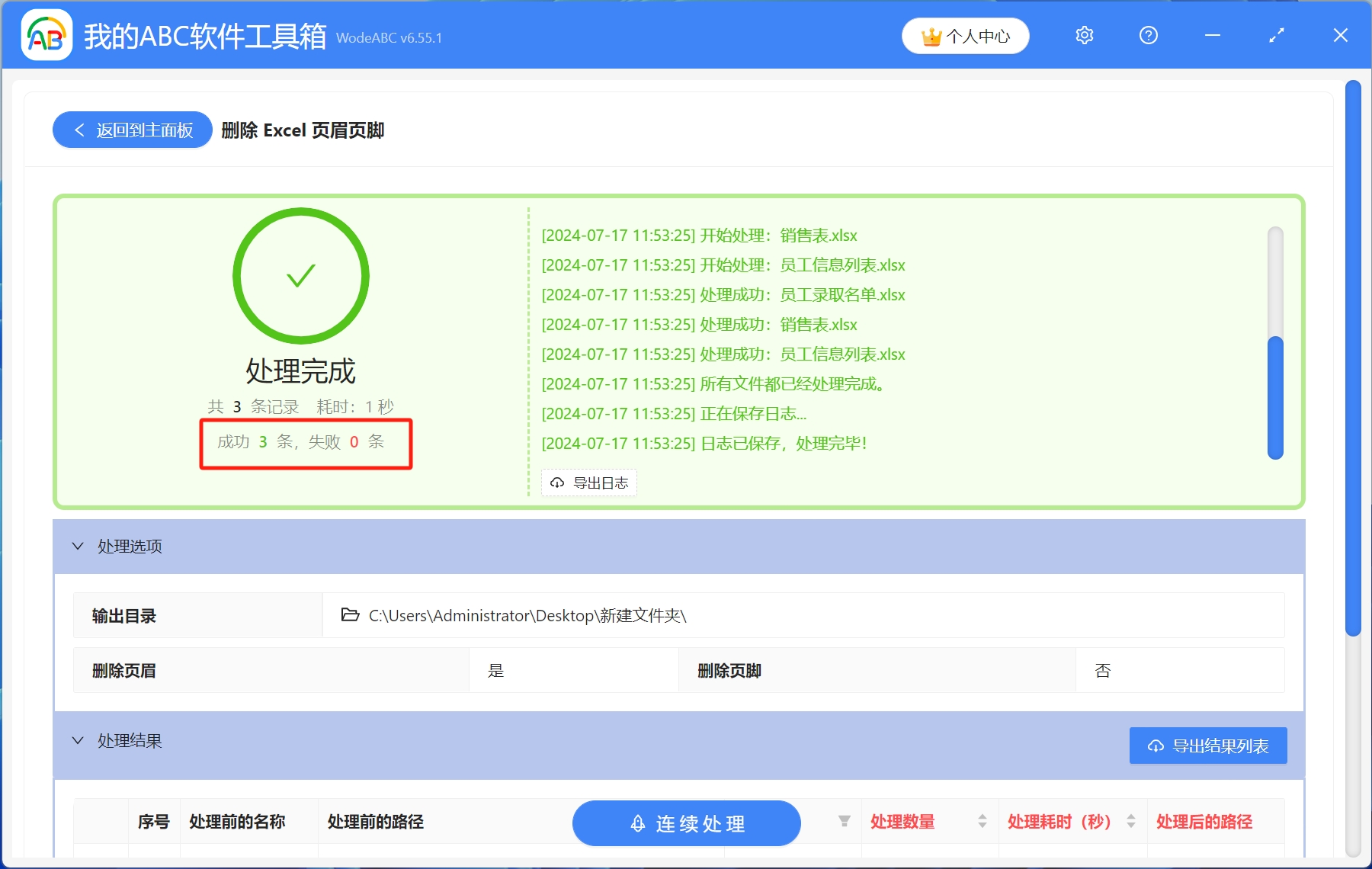Excel是我們日常工作和生活中常用的一款功能強大的電子表格軟件,可以用來處理數據、進行計算、製作圖表、分析數據等等多種用途,因此,excel表格被廣泛應用於各行各業。 在Excel表格中,每個工作表都可以插入頁眉和頁腳內容,用於在頁面上顯示一些附加信息,比如頁碼、公司名稱、日期等內容。 有時候我們在打印表格的時候,不希望出現頁碼信息,就需要將頁眉或頁腳處的頁碼信息刪除。 如果表格數量不多,我們手動刪除即可,當有很多個Excel表格都需要刪除頁碼信息時,該怎麼辦呢? 手動刪除無疑會浪費我們大量的時間,今天就教大家怎麼一鍵批量刪除多個Excel表格上方的頁碼信息。
使用場景
當我們在打印表格時,不希望出現頁碼信息,需要將多個Excel表格上方的頁碼信息批量刪除,同時還支持刪除表格下方的頁腳信息。
效果預覽
處理前:
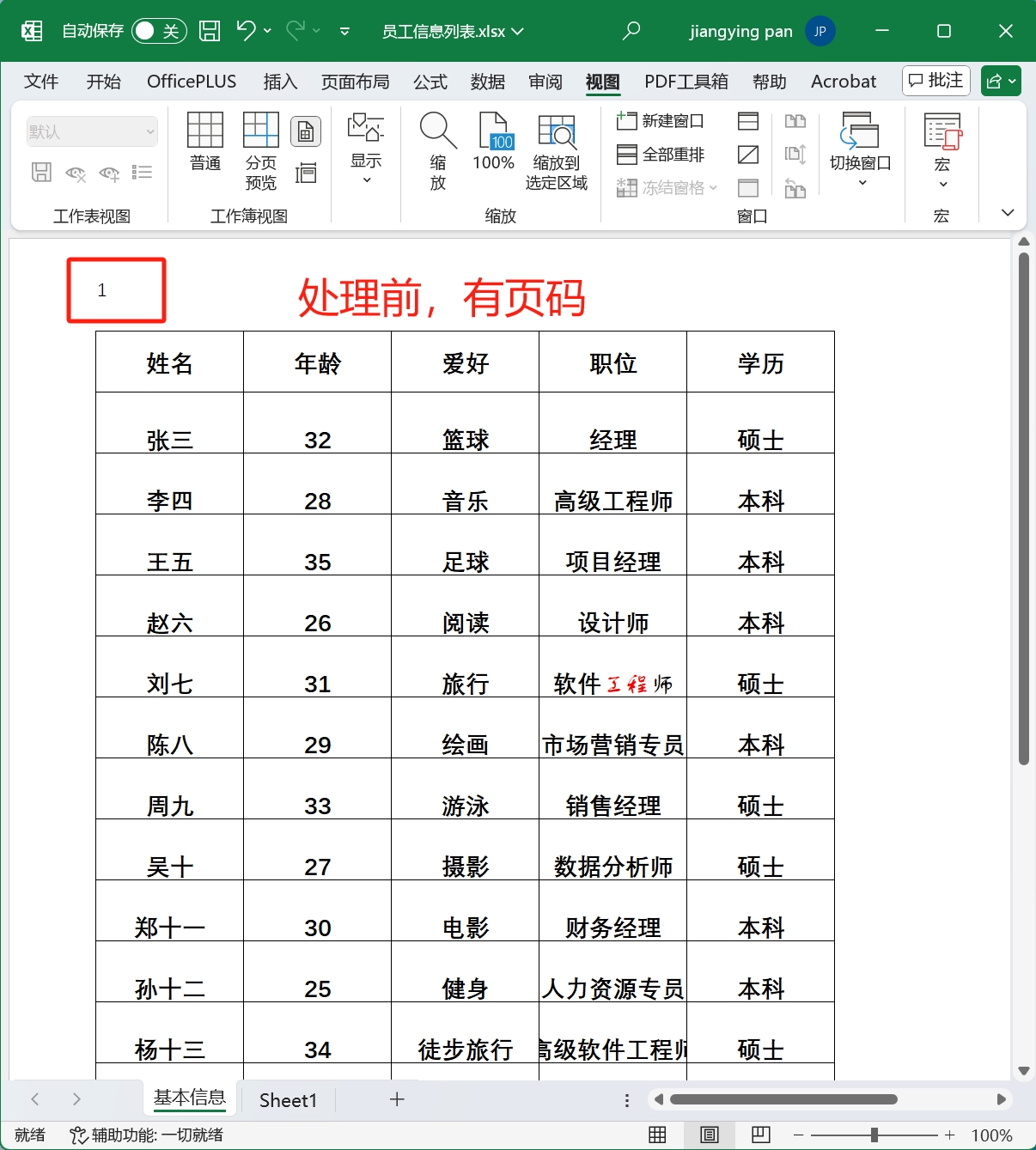
處理後:
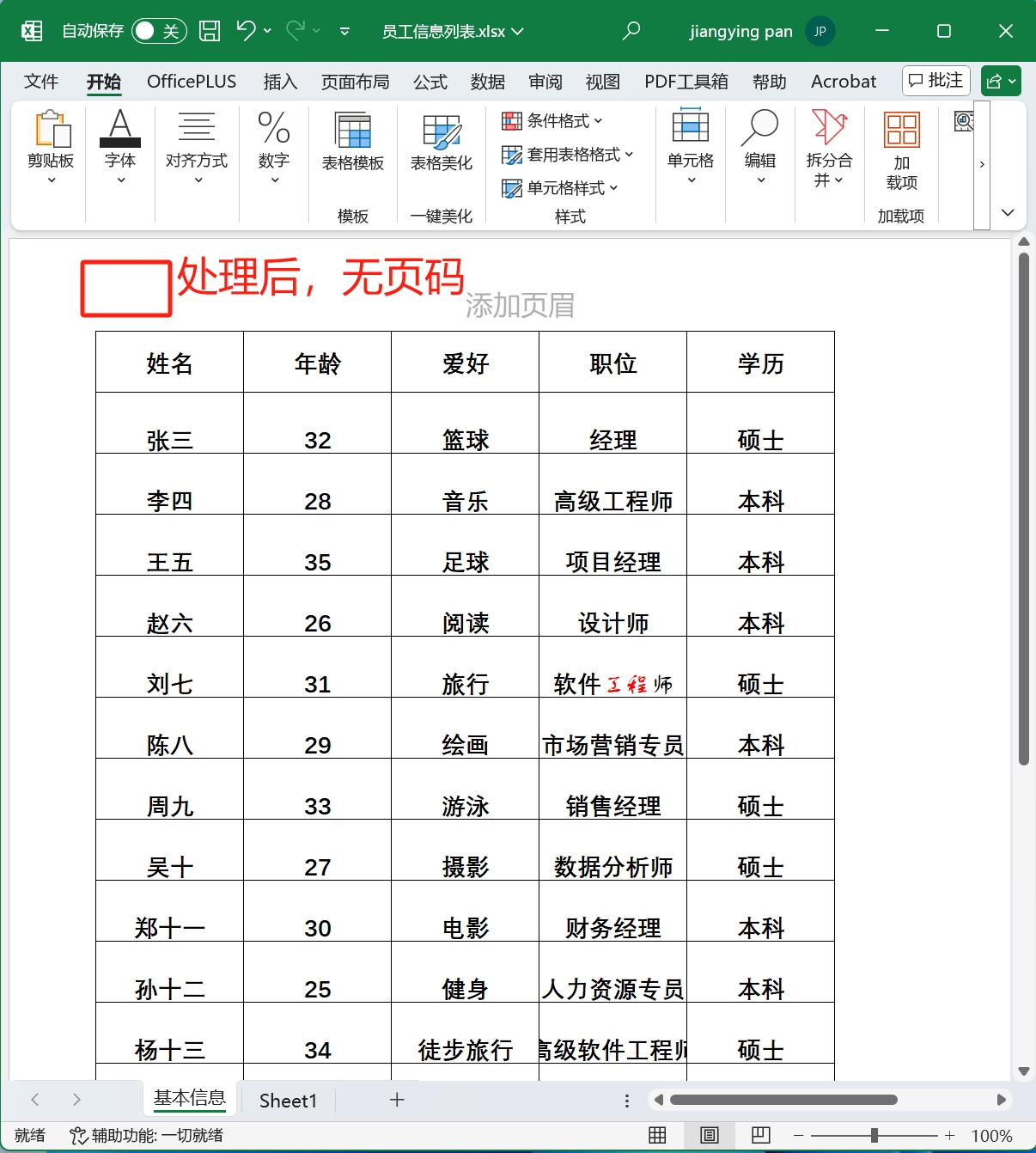
操作步驟
1.打開【我的ABC軟體工具箱】,依次選擇【文件內容】-【Excel】-【刪除Excel頁眉頁腳】。
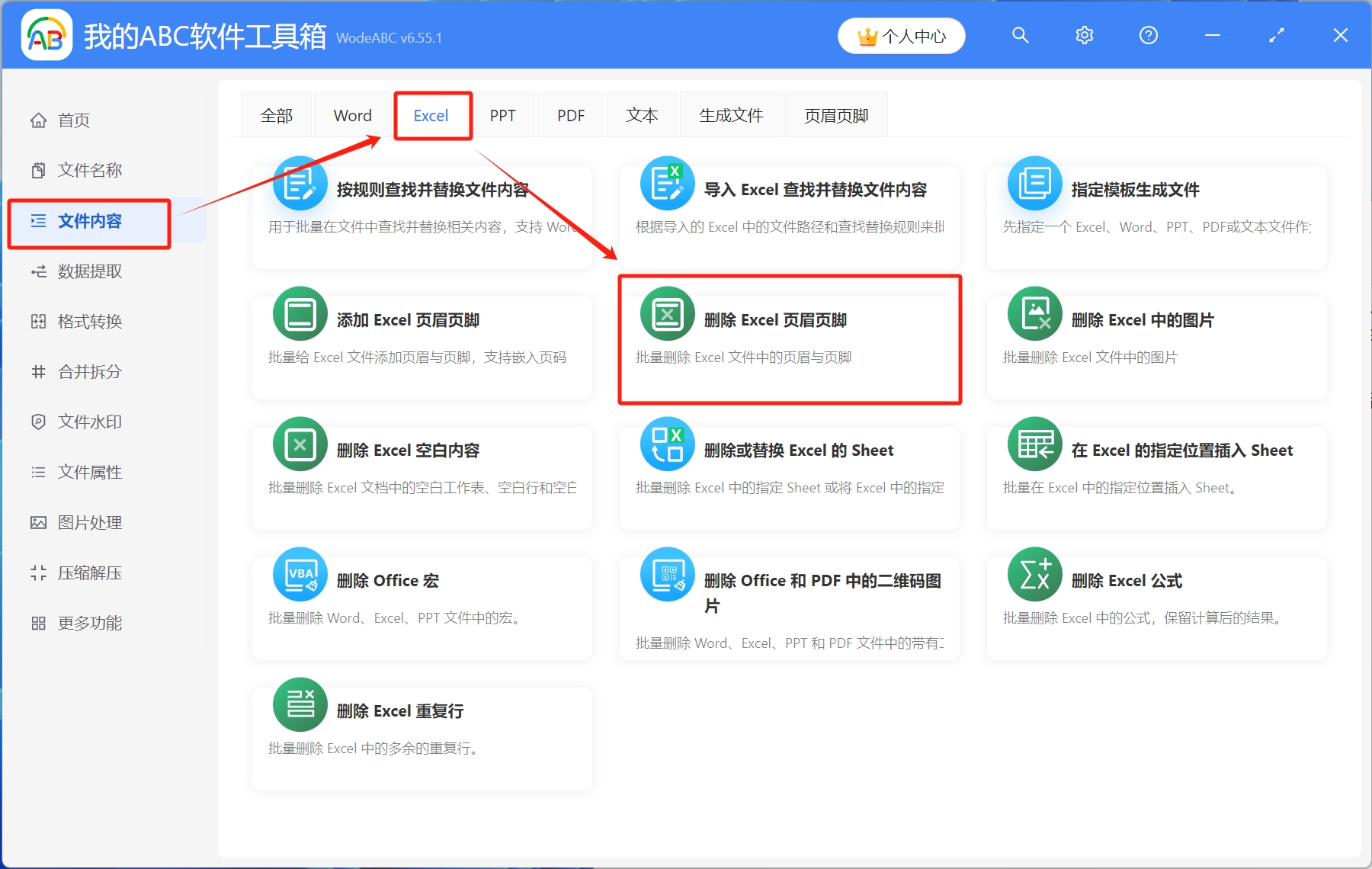
2.將需要刪除頁碼的Excel表格導入工具箱,可以通過點擊右上角添加文件、從文件夾中導入文件、將Excel表格直接拖放到工具箱,這三種方式進行添加,添加完成後,點擊下一步。
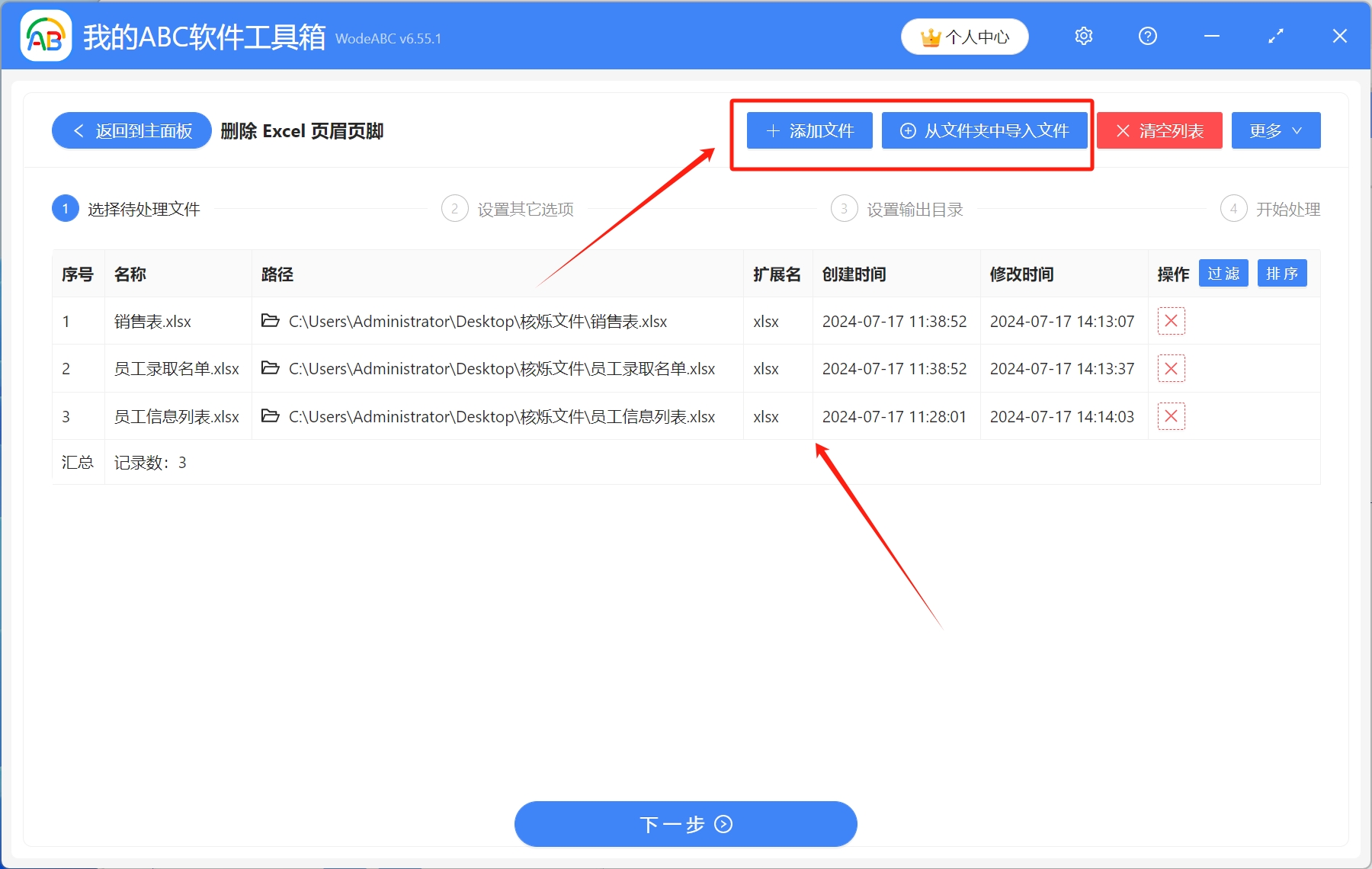
3.選擇[刪除頁眉],如果頁碼信息位於Excel表格下方頁腳處,選擇[刪除頁腳]即可。
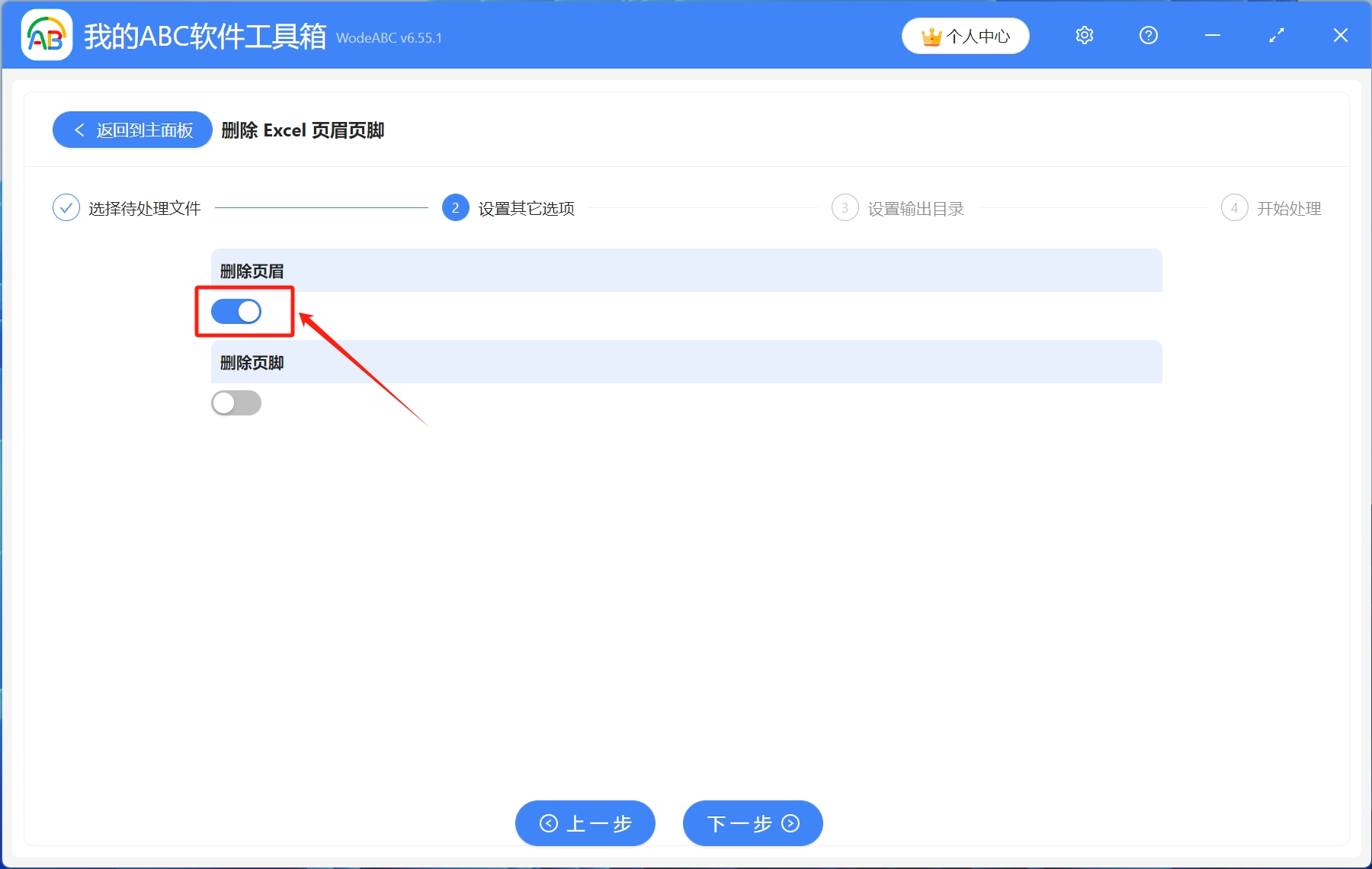
4.點擊瀏覽,選擇刪除頁碼後的Excel表格保存路徑,設置完成後,開始處理。
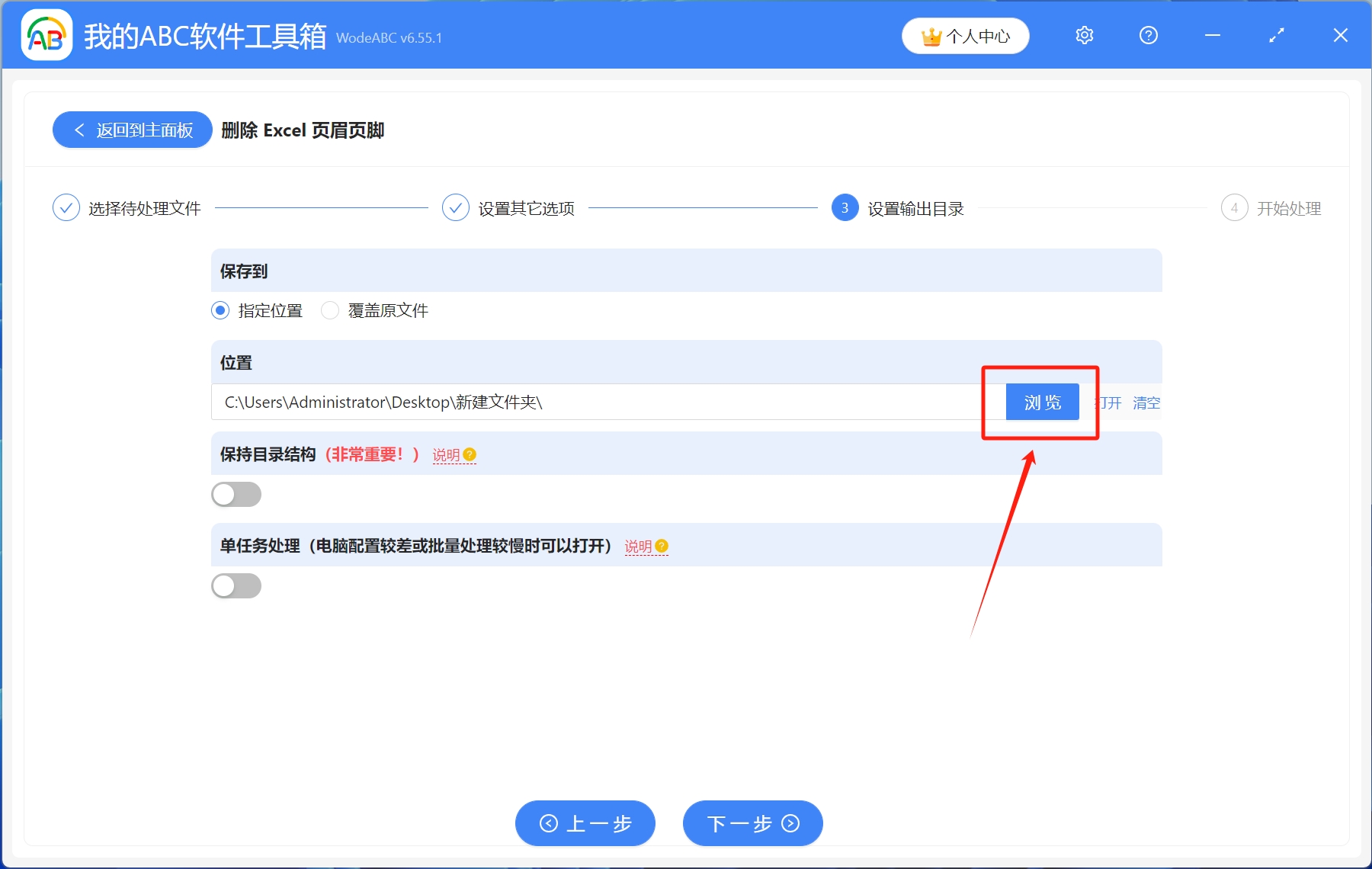
5.等到處理完成字樣出現,則表示多個Excel表格上方的頁碼已經批量刪除成功了。